很多人在升级Windows S10后,发现原来win7和win8的调节分辨率都不见了,最后找到Win10的分辨率,才发现Win10的分辨率无法调节。发生了什么事?我该怎么办?接下来,
当Win10的分辨率无法调整时,边肖会告诉你如何解决。
随着计算机技术的飞速发展,越来越多的用户尝试win10系统,但是一些用户发现安装win10系统后,桌面的分辨率无法调整。
有什么好办法解决这种情况吗?下面我们来看看win10分辨率无法调节的解决方案。
win10系统分辨率无法调整问题的解决方案;
1.进入win10桌面,右键点击这台电脑图标,选择属性打开。
2.点击新界面左侧的“设备管理器”将其打开。
3.在设备管理器界面点击“显示卡”,然后我们就可以看到显卡的相关驱动了。
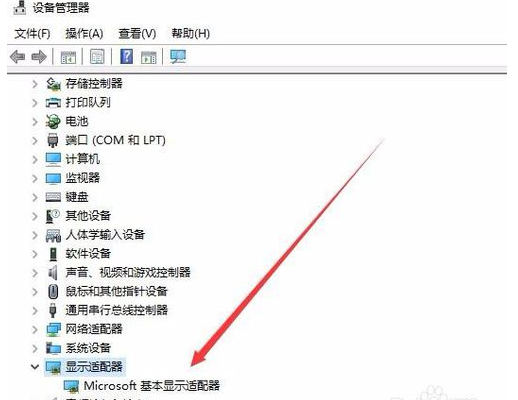
4.右键点击驱动,选择“更新驱动”进入下一步。
5.在弹出的更新选项中点击“浏览我的电脑查找驱动软件”进入下一步。
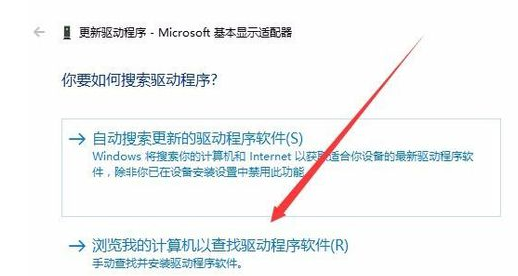
6.在弹出的界面中点击“浏览”按钮,然后选择现有显卡的驱动,点击“下一步”按钮等待驱动安装。
以上内容是关于win10系统分辨率无法更改的解决方案。不知道大家有没有学过。如果你遇到过这样的问题,可以按照边肖介绍的方法自己尝试一下,希望能帮你解决问题。
谢谢大家!了解更多教程信息,关注我们的系统世界网站~ ~ ~








